Cara Cleaning Printer Epson L210 Tanpa Pc
Daftar Isi
Ketika kamu menemui masalah pada printer, maka cara cleaning printer ini harus kamu coba terlebih dulu.Pasalnya printer juga merupakan alat elektronik yang mudah rusak. Tidak heran, jika kamu mengalami berbagai
error
pada printer, seperti masalah printer tidak bisa menarik kertas, hasil cetak putus-putus, kebocoran tinta, tinta tidak keluar, dan masih banyak lagi.
Namun, Pins tak perlu khawatir, karena cara
cleaning
printer ini bisa membantu untuk memperbaikinya. Penasaran bagaimana caranya? Simak tips lengkap berikut ini.
Cara Cleaning Printer
Bagaimana proses cleaning printer yang benar? Bagi kamu yang belum mengetahui caranya tapi memang butuh, ada beberapa langkah yang bisa dilakukan. Berikut ini akan dijelaskan panduannya, untuk semua jenis printer, namun yang utamanya printer Canon, Epson, HP dan Brother.
Ketika kamu melihat tinta printer tidak keluar dengan benar, coba cek warna yang mampet. Misalnya ketika hanya tinta warna hitam saja yang mampet, maka cleaning bisa langsung dilakukan. Namun jika warna-warna lainnya tidak keluar juga, proses deep cleaning harus dilakukan. Cleaning merupakan proses pembersihan yang dilakukan khusus untuk head dari tinta yang terdapat pada jarum caput printer.
Sedangkan deep cleaning juga sama, namun prosesnya lebih dalam (mencakup semua warna). Deep cleaning umumnya dilakukan ketika ada dua atau lebih tinta yang tidak muncul ketika mencetak. Untuk pertama, kita bahas dulu mengenai cara cleaning printer catechism:
1. Cara Cleaning Printer Canon
- Hidupkan printer terlebih dulu. Kalau sudah, silakan cari di kolom pencarianDevices and Printers. Lanjut buka.
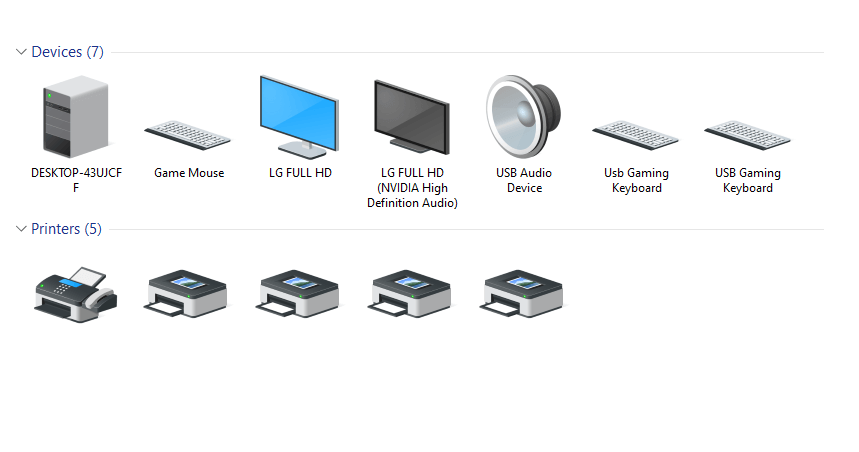
- Di menu tersebut akan terdapat printer kamu yang sudah terdeteksi. Klik kanan printernya lalu pilihProperties
(kalau belum terdeteksi, sambung ulang printernya). - Lanjut masuk ke bagian
maintenancekemudian pilihcleaning
ataudeep cleaning. Silakan pilih saja sesuai dengan kebutuhan.
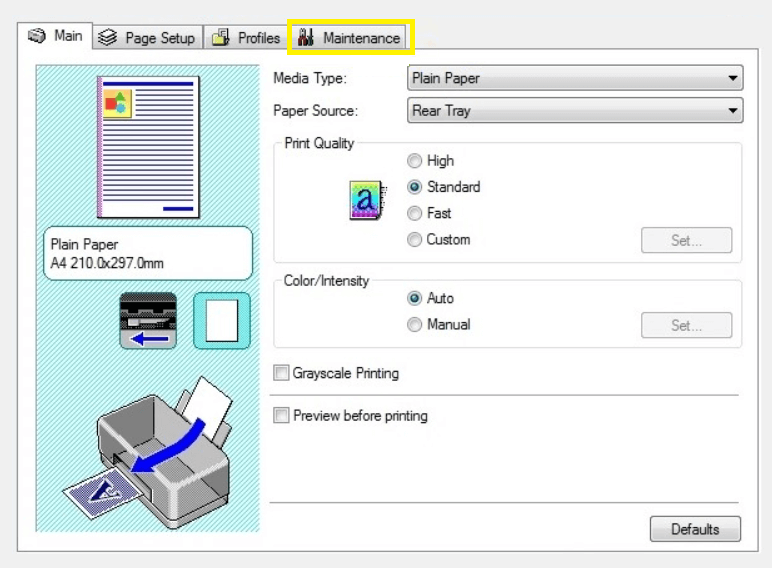
- Kalau masalah cetaknya tidak terlalu parah, bisa pakai mode cleaning biasa. Namun jika sudah agak parah, sampai sulit mengeluarkan warna tertentu, pakai deep cleaning.
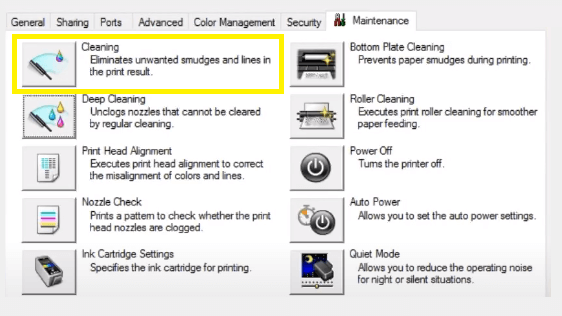
- Pada proses biasanya kita bisa memilih warna yang ingin dicleaning. Pilih saja, misalnya merah, biru, atau mungkin hitam saja juga bisa.
- Akan berlanjut lagi proses lainnya.
- Silakan klikcheck nozzle printer pattern
untuk mengetahui hasil warnanya sekaligus hasil cetaknya (sudah sesuai atau belum).
Kalau masih bergaris dan sejenisnya, ulangi lagi langkah-langkah di atas. Langkah-langkah tersebut khusus untuk printer Catechism ya, Pins. Perlu diingat, prosesdeep cleaning
bisa dilakukan ketika hanya proses cetak tidak berjalan dengan baik saja. Terlalu sering melakukan proses deep cleaning bisa mendatangkan masalah lain di printer kamu.
two. Cara Cleaning Printer Epson
Sebenarnya baik itu printer Catechism maupun printer Epson tidak jauh berbeda kalau memang sedang membicarakan soal langkah cleaning printernya. Hanya saja memang, belum begitu banyak orang yang tahu juga panduannya. Dikarenakan bagi sebagian orang, proses cleaning bukan merupakan hal umum. Berikut ini cara
head cleaning
printer Epson.
Baca juga:
Cara Reset Epson L120
- Silakan sambungkan terlebih dahulu printer Epson kamu ke komputer atau laptop. Pastikan sudah terbaca tanpa masalah.
- Klik tombolWindows
> lanjut pilihDevice and Printers
. - Cari dan klik kanan Printer yang sudah terdeteksi sebelumnya > buka menuPrinter preferences
> masuk ke tab
maintenance
> lalu klik opsiHead Cleaning.
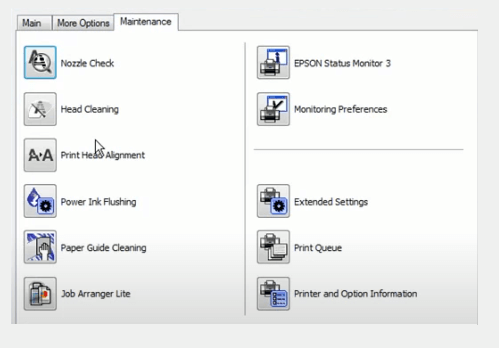
- Kalau sudah, klik
First
untuk memulai proses cleaning printer Epson kamu. - Tunggu prosesnya sampai selesai. Kalau sudah, akan muncul menuPrint Nozzle Cheque Design. KlikTerminate.
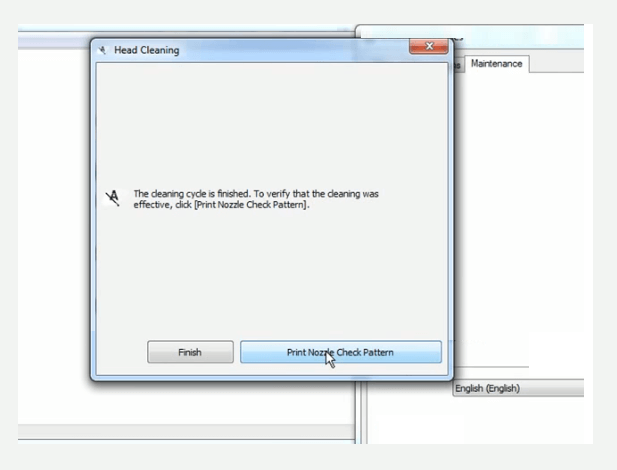
Nah, setelah muncul gambar seperti di atas, kamu tinggal klik saja tombolPrint Nozzle
untuk melakukukan pengecekan tinta printer sudah keluar dengan benar atau belum.
Sedikit catatan tambahan saja, ketika proses
reset
(cleaning) sedang berjalan, ingat untuk jangan sampai mematikan printer. Entah itu sengaja maupun tidak (kabel powernya terlepas dan sebagainya). Ini bisa membuat kerusakan permanen pada printer.
3. Cara Cleaning Printer HP
HP di sini bukan Handphone ya. HP di sini merupakan merk Printer dariHewlett Packard.
Di Indonesia, printer merk HP cukup banyak dipakai oleh orang-orang, karena memang jumlah penjualannya juga cukup tinggi. Bahkan kalau kamu pergi ke toko komputer, mungkin kamu akan sering melihat printer merk ini.
Cleaning printer merk HP bisa dengan mudah dilakukan menggunakan panduan berikut ini:
- Pertama, pastikan terlebih dahulu printer HP sudah terhubung ke komputer.
- Kemudian jalankan aplikasi HP Deskjet di komputer, jangan lupa lakukan proses instalasi drivernya juga kalau belum. Bisa cek di situs resminya.
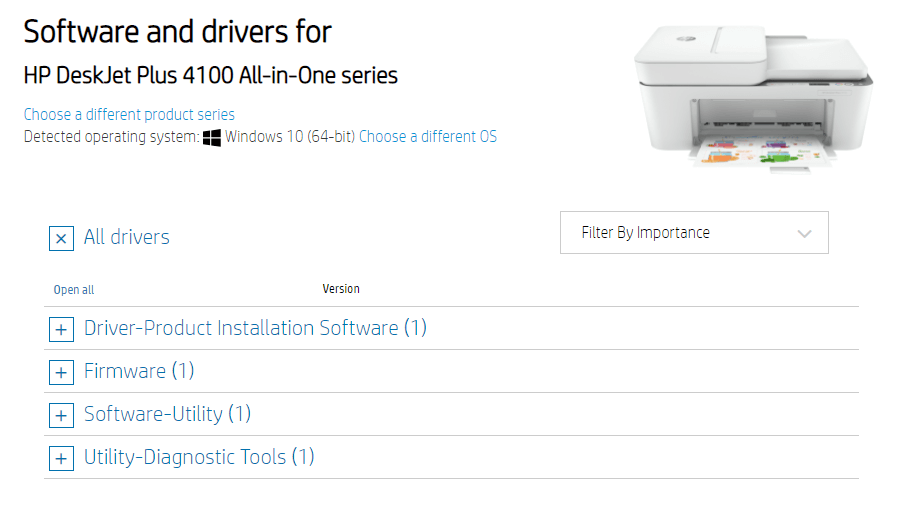
- Setelah muncul jendela pesan “HP Connected,”“Impress,” “Shop,”
dan lain-lain setelah aplikasi berjalan, klik tombolPrint
lalu lanjut pilihMaintain Your Printer.
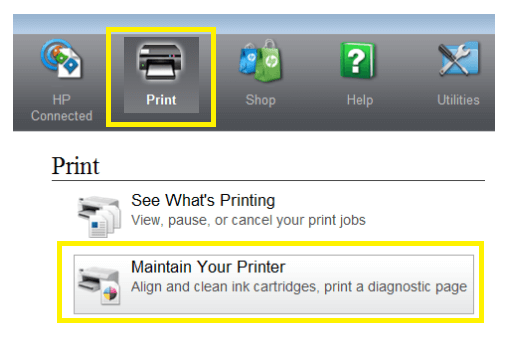
- Setelah itu akan muncul jendela baru. Klik menudevice service
dan klikClean Ink Catridges.
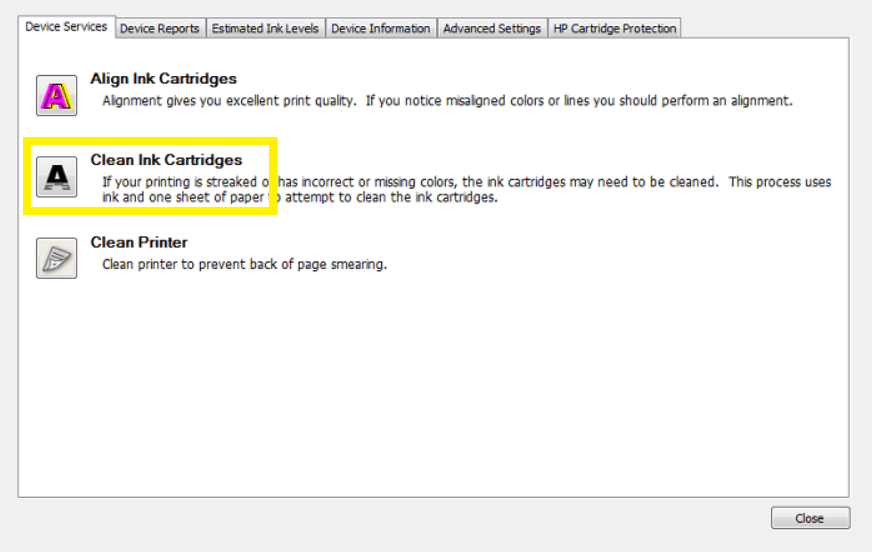
- Tunggu proses cleaningnya berjalan sampai benar-benar selesai.
- Kalau sudah, akan muncul pesan yang memberitahu bahwa prosesnya sudah selesai. “Cleaning Has Completed.”
Untuk mengecek hasil cleaningnya, silakan klik tombolPrint
yang terdapat pada jendelapopup. Lakukan print sebanyak three kali. Kalau terlihat belum maksimal, coba lakukansecond-level-make clean.
Baca juga:
Printer Tidak Bisa Menarik Kertas
4. Cara Cleaning Printer Brother
Khusus untuk printer Brother, cara cleaningnya agak sedikit berbeda dengan langkah-langkah yang sudah dijelaskan sebelumnya. Kita harus memakai kombinasi tombol rahasia untuk menjalankan
caput cleaning.
Caranya begini:
- Klik dulu tombolCard
kemudian lanjut pilih tombolMono. Lanjut tekan tombol atas sebanyak4x. - Setelah itu, masukkan kode76
untuk menjalankancleaning all
pada printer. Atau kode768
untuk melakukancleaning
sebagian. - Kalau sudah selesai prosesnya, lanjut tekan tombol09. Di sana kamu bisa mengecek hasil cetaknya seperti apa.
- Setelah hasil cetakan sudah bagus, tidak bergaris dan tidak ada masalah apapun yang lainnya, tekan tombol99
untuk keluar.
Kalau belum berhasil, kamu bisa coba ulangi langkah-langkahnya sebanyak 5 sampai 7 kali. Tapi kalau masih bermasalah, kemungkinan penyebab ada pada komponennya.
Begitulah ulasan mengenai cara
cleaning
printer. Di Indonesia sendiri, sebenarnya masih ada beberapa lagi jenis printer lain yang tersedia. Namun, secara garis besar empat merek tersebut saja yang paling umum ditemui. Semoga panduan cleaning printer ini bisa membantu Pins dalam mengatasi masalah yang berhubungan dengan percetakan.
Apa itu Cleaning Printer?
Cleaning adalah proses untuk menormalkan kembali printer dalam fault tertentu.
Bagaimana Caranya Cleaning?
Tidak susah, tidak perlu bongkar, dan kamu hanya butuh pakai aplikasi saja.
Baca juga:
-
Sejarah Printer dan perkembangannya
-
Cara Isi Tinta Printer Canon
-
thirteen Aplikasi Desain Grafis untuk PC
Editor:
Syahya Rembulan
Temukan pilihan
rumah
dan
apartemen
terlengkap di
Aplikasi Pinhome. Dapatkan properti idaman melalui program
NUP
untuk akses eksklusif. Untuk kamu agen properti independen atau agen kantor properti bergabunglah menjadi rekan
agen properti
bersama kami dan
iklankan properti
kamu di sini.
Kamu juga bisa belajar lebih lanjut mengenai properti di
Property Academy
by Pinhome. Gabung menjadi Rekan Jasa Pinhome melalui aplikasi Rekan Pinhome di
App Store
atau
Google Play Store
sekarang!
Hanya di Pinhome.id yang memberikan kemudahan dalam membeli properti.
Pinhome
–
PINtar jual beli sewa properti.

